Statistiek met OO-Calc: Verbanden en verschillen tussen variabelen
Een kruistabel maken
Open jouw bestand Stat[...].ods.
Je wilt kijken naar een eventuele relatie tussen de statistische variabelen wisgroep (de gekozen soort wiskunde, A of B) en geslacht (jongen of meisje) met behulp van een kruistabel, in OO-Calc heet dit een draaitabel. In zo'n kruistabel zet je bijvoorbeeld horizontaal de soort wiskunde, dus wisgroep uit en verticaal het geslacht. Je wilt dan zien hoeveel personen van welk geslacht een bepaalde soort wiskunde hebben gekozen.
- Maak een nieuw werkblad waarin alleen deze variabelen voorkomen. Noem het bijvoorbeeld “ABvsJM”.
- Selecteer de kolommen "geslacht" en "wisgroep" inclusief de titels. Kies dan bij “Invoegen” voor “Draaitabel” en "Maken" en "Huidige selectie" en [OK]. Je krijgt dit dialoogvenster.
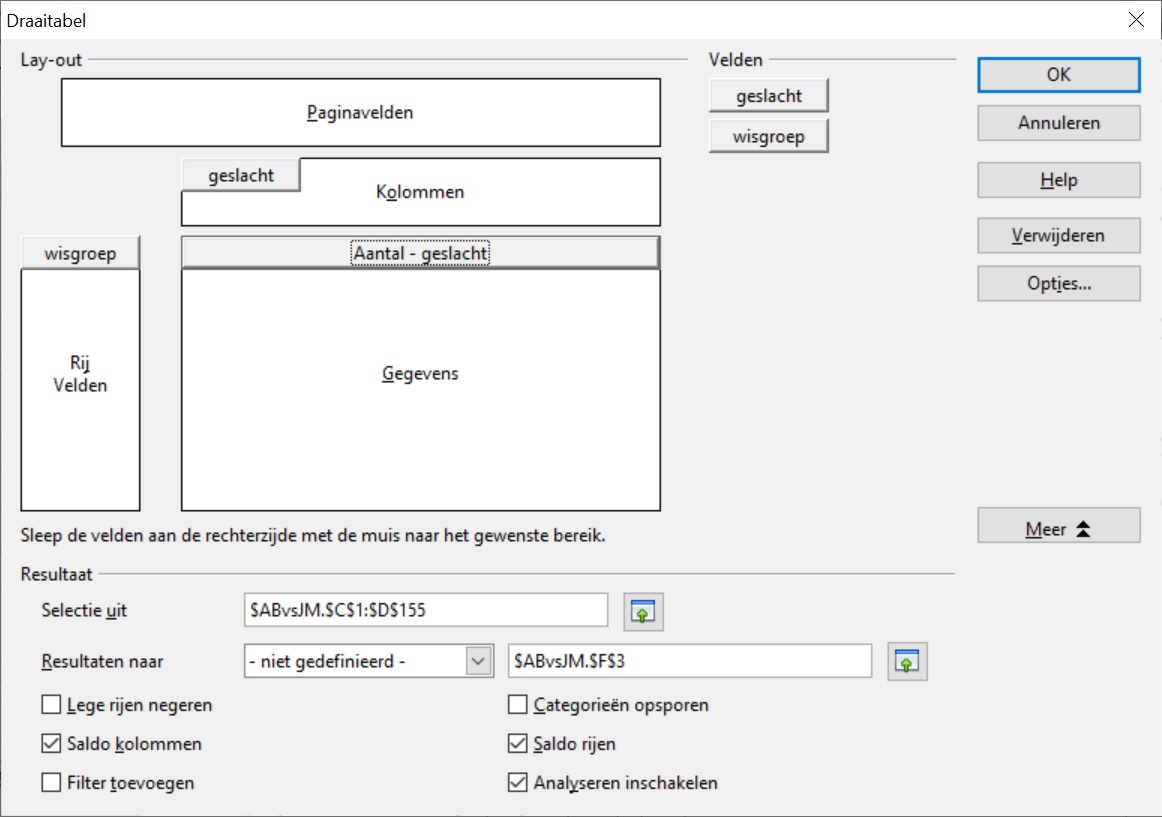
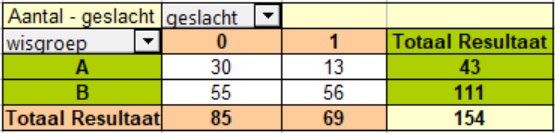
- Je versleept de velden "wisgroep" en "geslacht". Je versleept "wisgroep" naar het vakje RIJ VELDEN en "geslacht" naar het vakje KOLOMMEN. En je versleept het veld "geslacht" naar het vak GEGEVENS.
- Je ziet nu in het vak GEGEVENS staan "Som - geslacht". Omdat je daar de aantallen wilt hebben, klik je op "Som - geslacht" en kies je bij [Opties] voor "Aantal" en [OK].
- Tenslotte wil je de draaitabel naast je gegevens hebben, bijvoorbeeld bij cel F3. Daartoe kies je [Meer v] en stel je achter "Resultaten naar" in: -niet gedefinieerd- en $ABvsJM.$F$3.
- Na [OK] komt je kruistabel in beeld.
- Waarschijnlijk wil je hem nog even netter opmaken, bijvoorbeeld alle cellen even breed en de waarden centreren.
Maak een kruistabel voor de variabelen cijfwis en profiel op een nieuw werkblad.
Verschillen bepalen
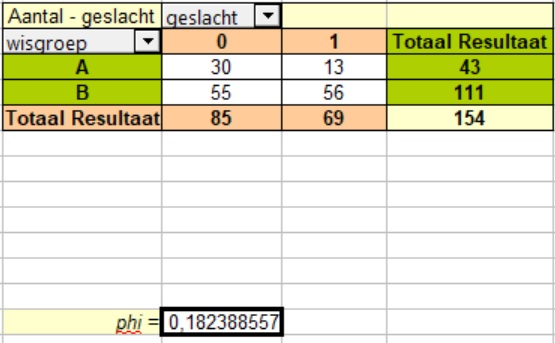
Verschillen tussen kwalitatieve variabelen: phi gebruiken
Bij kwalitatieve variabelen kun je vaak een 2 xx 2-kruistabel maken zoals die voor de variabelen "wisgroep" en "geslacht" (zie eerder).
Je zoekt nu naar de verschillen in keuze voor wiskunde A of B tussen beide geslachten. Een maat voor die verschillen is phi - vaak met de Griekse letter varphi aangeduid.
Als je kruistabel inderdaad aan cel F3 is gekoppeld, dan kun je varphi door Excel laten berekenen:
phi =($G$5*$H$6-$H$5*$G$6)/(WORTEL($I$5*$I$6*$G$7*$H$7)).
Ga na, dat je dezelfde waarde van varphi = phi krijgt.
Opmerking: Als je de formule voor phi niet verplaatst naar een andere cel zijn de dollartjes niet nodig.
Uit deze waarde van varphi blijkt dat het verschil gering is volgens de gebruikelijke vuistregels.
Verschillen tussen kwalitatieve variabelen: maxVcp gebruiken
Bij de variabelen "cijfwis" en "profiel" kun je geen 2 xx 2-kruistabel maken. Die kruistabel wordt veel groter.
Als je in dit geval bijvoorbeeld de wiskundecijfers van de leerlingen in het profiel CM wilt vergelijken met die van de leerlingen in het profiel NT, dan zet je de bijbehorende waarden in de kruistabel om in percentages, daar kun je maar beter een nieuwe tabel voor maken. Je berekent dan de bijbehorende cumulatieve percentages en kijkt naar hun verschil: Vcp betekent "verschil cumulatieve percentages". Dat kan omdat er in de waarden van "cijfwis" een logische volgorde zit. Op grond van de maximale waarde van Vcp trek je met behulp van de gebruikelijke vuistregels een conclusie.
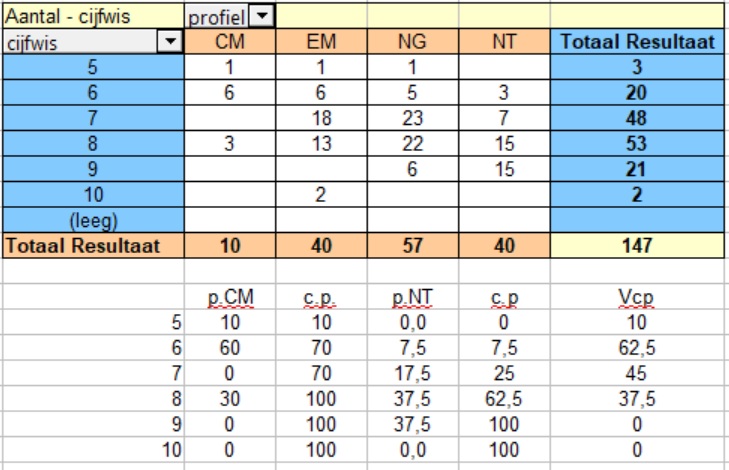
Verschillen tussen kwantitatieve variabelen: boxplots gebruiken
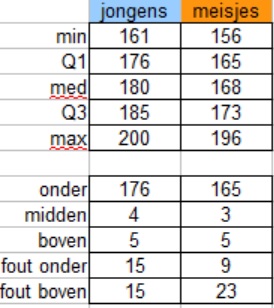 Om de lengtes van jongens en meisjes met elkaar te vergelijken kun je boxplots maken. In OO-Calc heb je eerst een paar gegevens nodig om ze te maken. Je moet de twee kwartielen, het minimum en het maximum van de gegeven waarden en de twee medianen bepalen. Dat laat je OO-Calc in een tabel zetten zoals die je hiernaast ziet.
Om de lengtes van jongens en meisjes met elkaar te vergelijken kun je boxplots maken. In OO-Calc heb je eerst een paar gegevens nodig om ze te maken. Je moet de twee kwartielen, het minimum en het maximum van de gegeven waarden en de twee medianen bepalen. Dat laat je OO-Calc in een tabel zetten zoals die je hiernaast ziet.
Omdat OO-Calc geen boxplot optie kent, ga je een gestapeld staafdiagram ombouwen tot een boxplot. De box wordt begrensd door de ondergrens Q1 en de bovengrens Q3. Het middelste getal is de mediaan. Het gestapelde staafdiagram bestaat nu uit drie blokken: het eerste blok is vanaf 0 tot "onder" = Q1, het tweede blok loopt van "onder" tot "midden" = Mediaan - Q1 en het derde blok loopt van "midden" tot "boven" = Q3 - Mediaan.
De twee "snorharen" ("whiskers") van de boxplot maak je met behulp van foutbalken: fout onder = Q1 - minimum en fout boven = maximum - Q3. Nu ga je als volgt te werk:
- Maak eerst deze tabel naast je gegevens, voor de jongens en de meisjes naast elkaar zoals je hier ziet.
- Selecteer nu de waarden van onder, midden, boven en fout onder in één keer.
- Ga naar Invoegen > Diagram en kies als diagram een gestapeld staafdiagram (tweede staafdiagram). Kies [Volgende] en "Gegevensreeksen in rijen". Kies [Volgende] en kies bij "Categorieën" de cellen H2:I2. Kies [Voltooien].
- Wat je nu krijgt lijkt nog niet op een staafdiagram. Daarvoor moet je het diagram selecteren en met rechtsklikken voor "Bewerken" kiezen.
- Kies eerst de onderste gegevensreeks door op één van die blokken te rechtsklikken en "Y-foutbalken invoegen" te kiezen. Zet "Celbereik" en "Negatief" aan en kies de cellen H12:I12. Je krijgt een foutbalk te zien in de onderste gegevensreeks. Rechtsklik nog eens op die gegevensreeks en zet bij "Gegevensreeksen opmaken" de opvulling uit.
- Rechtsklik op de bovenste blokken en kies "Y-foutbalken invoegen". Zet "Celbereik" en "Positief" aan en kies de cellen H13:I13. Je krijgt de bovenste foutbalk te zien.
Je hebt nu twee verticale boxplots naast elkaar. Waarschijnlijk wil je de assen nog aanpassen (waarden van 150 tot 210 zijn op de horizontale as wel genoeg). En wellicht wil je de boxplots nog van kleuren voorzien. Ga vooral je gang.
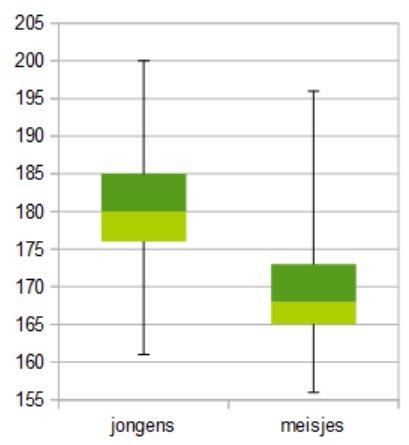
Ga na, dat al de berekende statistische maten mee veranderen als je een lengtes en/of gewichten in de tabel verandert. Het uitbreiden van de tabel is ook niet al te moeilijk, je hoeft dan maar een kleine aanpassing in de formules aan te brengen.
Sla je resultaten op!
Verschillen tussen kwantitatieve variabelen: andere methoden
Met name bij kwantitatieve variabelen zijn er nog diverse andere methoden om een verschil tussen twee variabelen in een getal uit te drukken, bijvoorbeeld de "effectgrootte", "de normale verschilverdeling", enz. Deze vallen buiten het bestek van dit practicum.
Verbanden zoeken: spreidingsdiagram maken
Je wilt bij de jongens kijken naar een eventueel statistisch verband tussen de variabelen lengte en gewicht met behulp van een spreidingsdiagram. Dat doe je zo:
- Ga naar het werkblad “LengteGewichtJM” waarin de variabelen geslacht, lengte en gewicht zitten. (Als je het niet meer hebt, maak dan een nieuw.)
- Sorteer alle gegevens op de variabele geslacht. Laat de jongens maar bovenaan komen.
- Selecteer nu alle lengtes en alle gewichten van de 69 jongens.
Bij “Invoegen” > "Diagram" > "Maken" en [OK] kies je “Spreiding” en als subtype losse punten. - Maak het spreidingsdiagram nog even netjes op. Kies bijvoorbeeld geschikte schalen op de assen en voeg aslabels toe.
Je ziet dat OO-Calc standaard de linker kolom op de horizontale as zet, dat zijn hier de gewichten. Maar wellicht heb je liever de lengte op de horizontale as. Dan bewerk je het grafiekgebied en na rechtsklikken kies je "Gegevensbereiken". Je moet daar bij "Gegevensreeksen" de juiste kolommen voor de X-waarden en Y-waarden instellen, de D wordt de E-kolom en omgekeerd.
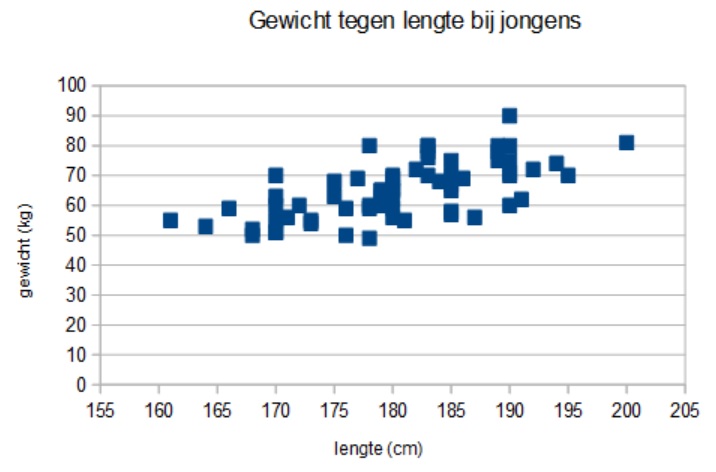
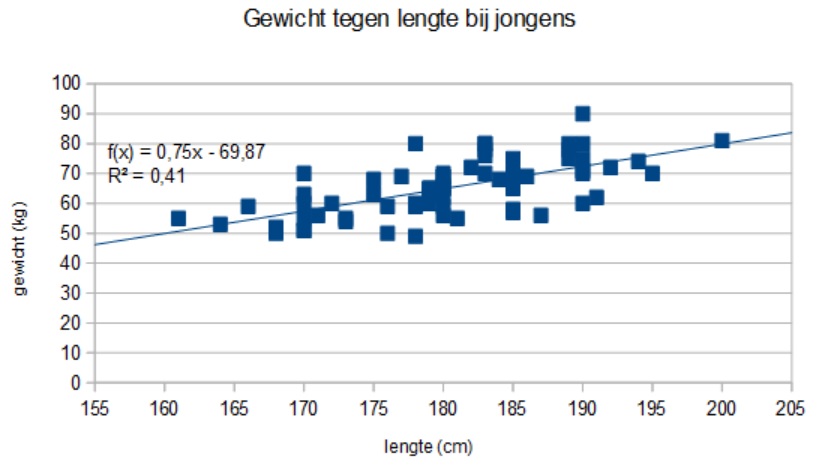
Trendlijn en correlatiecoëfficiënt
Nu heb je wel een puntenwolk, maar daarmee heb je nog geen verband tussen y (gewichten) en x (lengtes). Dit verband kun je zichtbaar maken met een zogenaamde trendlijn. OO-Calc tekent die lijn voor je, maar of hij enige serieuze betekenis heeft hangt af van de correlatiecoëfficiënt R. R heeft waarden uit het interval [text(-)1, 1]. Hoe dichter R bij 1 of text(-)1 ligt, hoe beter het verband. Als R dicht bij 0 ligt is de correlatie slecht. De trendlijn en de bijbehorende correlatiecoëfficiënt vind je zo:
- Klik op het grafiekgebied en kies na rechtsklikken voor "Bewerken". Kies nu bij "Invoegen" voor "Trendlijnen" en stel "Lineair" in.
- Kies ook voor "Vergelijking weergeven" en "Weergeven determinatiecoëfficiënt (R^2)".
Je vindt: R^2 ~~ 0,4131, zodat R ~~ 0,64.
Omdat de correlatie behoorlijk goed is, geeft de trendlijn een (statistisch) verband tussen y en x weer. Die lijn heet ook wel de regressielijn. Daarmee kun je dan redelijk voorspellen hoe zwaar iemand in deze groep zou moeten zijn als je zijn lengte weet.
Het practicum afsluiten
Gebruik het bestand met gegevens van 154 leerlingen en probeer de volgende vragen te beantwoorden. Motiveer je antwoord op de beschreven manier.
- Kiezen er in deze groep naar verhouding meer jongens wiskunde B dan meisjes? Motiveer je antwoord met een kruistabel.
- Is er een verband tussen het cijfer voor wiskunde in 3 havo en de gekozen soort wiskunde? Motiveer je antwoord met een kruistabel.
- Is er een verband tussen lengte en gewicht bij de meisjes in deze groep? En is dit verband bij jongens even sterk? Motiveer je antwoord met spreidingsdiagrammen en correlatiecoëfficiënten.
- Is er een verband tussen het cijfer voor wiskunde in 3 havo en het gemiddelde cijfer in 4 havo? Motiveer je antwoord met een spreidingsdiagram en een correlatiecoëfficiënt.
- Formuleer zelf een vraag waarin je verbanden tussen twee variabelen (eventueel per deelgroep) aan de orde stelt. Beantwoord je vraag m.b.v. kruistabellen en/of spreidingsdiagrammen.
![]() Math4all
Math4all
